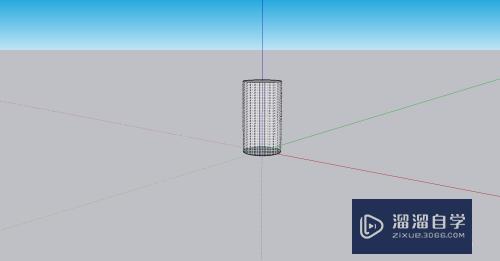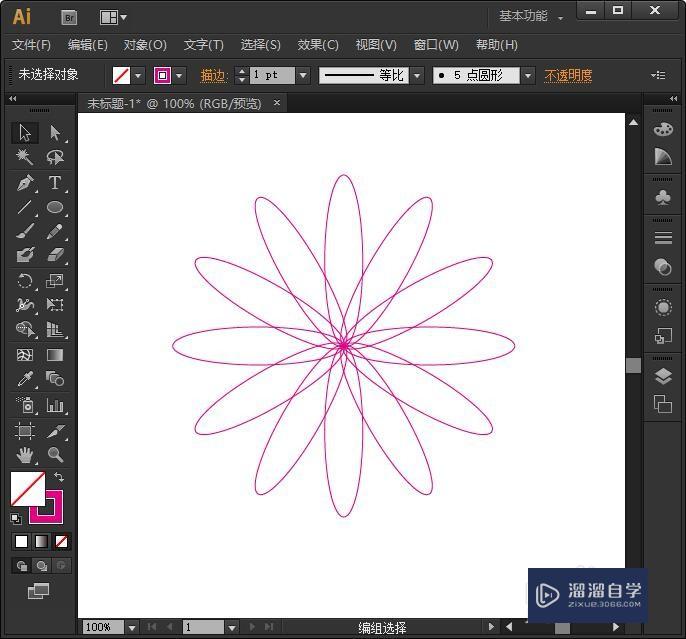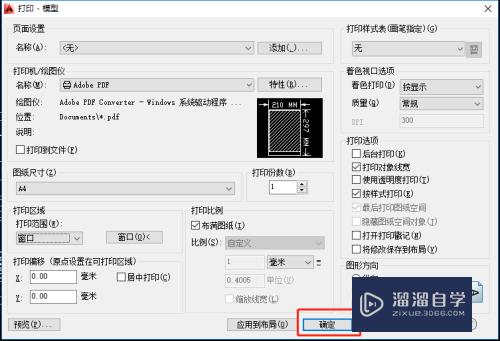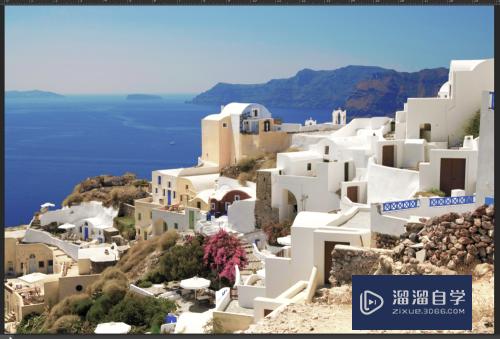Word中快速将标题分页居中的方法(怎么分页时候标题分到顶部)优质
在我们日常工作中使用软件时会遇到各种各样的问题。今天小编来分享一下。Word中快速将标题分页居中的方法。小伙伴要仔细看哦。希望这个教程能帮助到各位小伙伴!
图文不详细?可以点击观看【Word免费试看视频教程】
工具/软件
硬件型号:戴尔DELL灵越14Pro
系统版本:Windows10
所需软件:Word2018
方法/步骤
第1步
Word中快速将标题分页居中
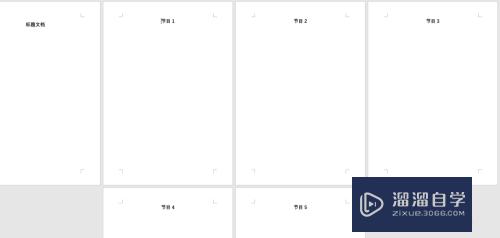
第2步
建立空白文档 选择插入文字标题
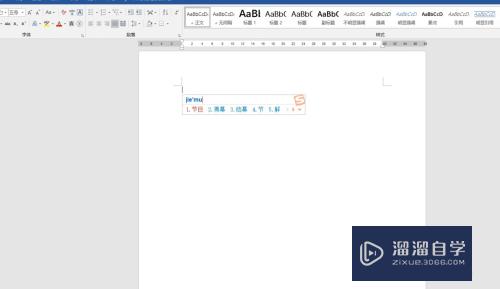
第3步
调整标题大小字体样式
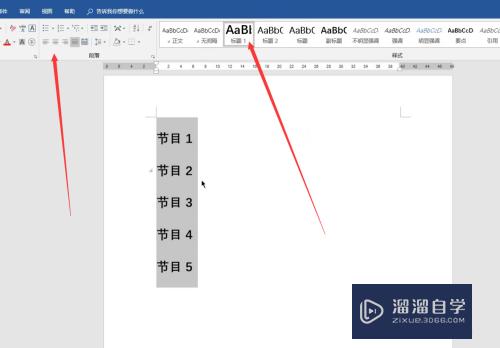
第4步
选择开始 点击文字居中 点击段落右下角
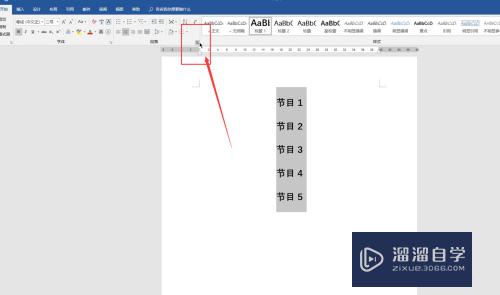
第5步
下图所示点击段落中的换行和分页 选择段前分页 点击确定
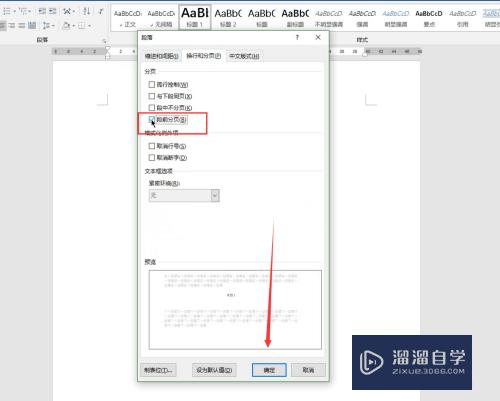
第6步
选择视图 多页即可

第7步
调整显示比例进行展示即可
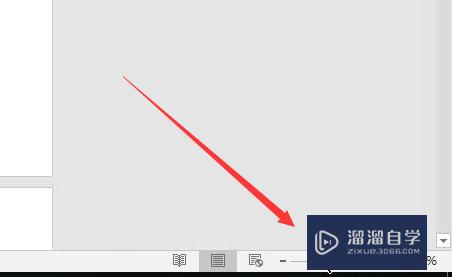
以上关于“Word中快速将标题分页居中的方法(怎么分页时候标题分到顶部)”的内容小渲今天就介绍到这里。希望这篇文章能够帮助到小伙伴们解决问题。如果觉得教程不详细的话。可以在本站搜索相关的教程学习哦!
更多精选教程文章推荐
以上是由资深渲染大师 小渲 整理编辑的,如果觉得对你有帮助,可以收藏或分享给身边的人
本文标题:Word中快速将标题分页居中的方法(怎么分页时候标题分到顶部)
本文地址:http://www.hszkedu.com/72493.html ,转载请注明来源:云渲染教程网
友情提示:本站内容均为网友发布,并不代表本站立场,如果本站的信息无意侵犯了您的版权,请联系我们及时处理,分享目的仅供大家学习与参考,不代表云渲染农场的立场!
本文地址:http://www.hszkedu.com/72493.html ,转载请注明来源:云渲染教程网
友情提示:本站内容均为网友发布,并不代表本站立场,如果本站的信息无意侵犯了您的版权,请联系我们及时处理,分享目的仅供大家学习与参考,不代表云渲染农场的立场!